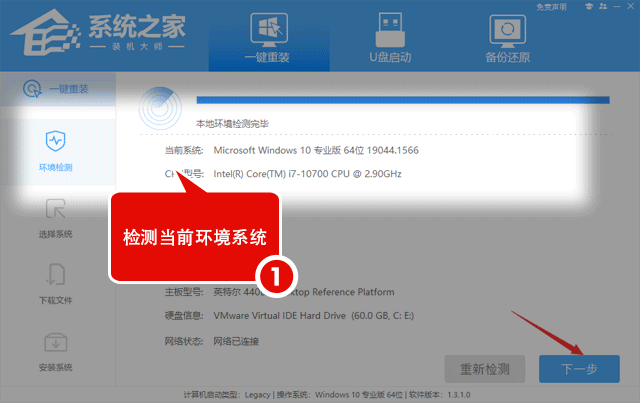华为Win11家庭版升级专业版的三种方法分享 |
您所在的位置:网站首页 › 华为笔记本怎样更新系统 › 华为Win11家庭版升级专业版的三种方法分享 |
华为Win11家庭版升级专业版的三种方法分享
|
当前位置:系统之家 > 系统教程 > 华为Win11家庭版升级专业版
华为Win11家庭版升级专业版的三种方法分享
时间:2023-08-11 14:06:11 作者:娜娜 来源:系统之家 1. 扫描二维码随时看资讯 2. 请使用手机浏览器访问: https://m.xitongzhijia.net/xtjc/20230811/293491.html 手机查看 评论 反馈  网盘下载
华为官方Win11系统专业版 V2023
网盘下载
华为官方Win11系统专业版 V2023
大小:5.40 GB类别:Windows 11系统 虽然Win11家庭版非常适合普通用户日常使用,但如果您在华为笔记本上需要更多专业级别的功能和管理能力,那么将系统升级到Win11专业版也不错。下面小编介绍三种方法帮助你把Win11家庭版升级专业版,我们来看看吧。 方法一: 1. 首先找到“此电脑”右键选中它,并选择“属性”。 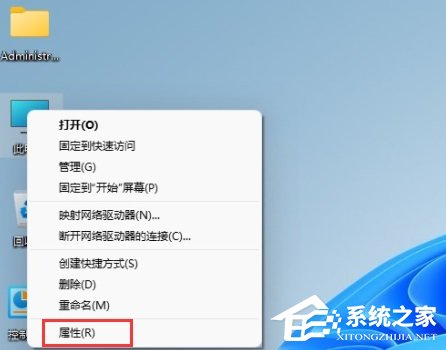
2. 然后会进入电脑的“关于”界面。 
3. 然后在其中找到并选择“更改产品密钥或升级windows”。 
4. 然后在更新产品密钥下选择“更改产品密钥”。 
5. 最后输入我们购买的windows专业版密钥,就可以重新激活专业版Win11了。 
方法二:重装Win11专业版 参考教程:《华为电脑如何一键重装系统?华为电脑一键重装Win11教程》
方法三:下载Win11专业版镜像 小编推荐你安装华为官方Win11系统专业版:【前往下载】 华为官方Win11系统专业版是是专门为华为笔记本用户准备的Win11操作系统,这款系统的所有补丁和功能都是最新的,用户可以轻松感受到最新电脑系统的操作稳定性及兼容性。而且系统支持多种安装方法,完成系统安装只需要十几分钟,而且几乎是自动的,即使是装机新手也可以轻松操作。 
以上就是系统之家小编为你带来的关于“华为Win11家庭版升级专业版的三种方法分享”的全部内容了,希望可以解决你的问题,感谢您的阅读,更多精彩内容请关注系统之家官网。 标签 电脑更新系统 Win11家庭版怎么升级专业版 华为Win11 Win11专业版无法在此设备上加载驱动程序怎么办?无法在此设备上加载驱动程序解决方法 下一篇 > 华为电脑键盘失灵怎么解决?华为Win11键盘没反应的解决方法 相关教程 Win11 21H2可以直接更新到23H2吗 华为电脑更新系统失败错误代码0x80248007的解... 联想电脑如何从Win7升级到Win10-联想电脑Win7... 笔记本电脑怎么更新最新系统-笔记本电脑系统... Win11是装专业版还是家庭版? 电脑怎么更新最新系统?笔记本Windows怎么更... 老电脑怎么更新系统到Win7?老电脑升级到Win7... 华为笔记本怎么进BIOS?华为笔记本电脑进入BI... 惠普Win7怎么升级Win10系统版本?惠普Win7升... 华为笔记本如何装系统?华为笔记本装Win10专...
Win11打开方式选择其他应用没反应怎么办?【有效解决】 
Win11自带屏幕录制怎么打开?Win11打开自带的屏幕录制功能方法 
Win11 23H2和22H2哪个更稳定?选哪个版本好? 
Win11笔记本无法调节屏幕亮度的三种解决方法 发表评论共0条  没有更多评论了
没有更多评论了
评论就这些咯,让大家也知道你的独特见解 立即评论以上留言仅代表用户个人观点,不代表系统之家立场 |
【本文地址】
今日新闻 |
推荐新闻 |